概要
ここでは、メルカリShops側とLOGILESS側の在庫連携の方法について記載します。
メルカリShops側で「商品管理コード」の設定がないと「在庫連携」はできません
「在庫連携」をする場合には、商品対応表の作成が必要です。
商品対応表を作成するためには、メルカリShops側で「商品管理コード」が設定されている必要があります。
処理の概要
メルカリShopsの「商品管理コード」とLOGILESSに登録された「商品コード」の紐づけをします。
メルカリShops側で設定が必要な項目
- 商品管理コード
- 商品名
メルカリShopsの商品にバリエーション名が存在している場合
「商品名」と「バリエーション名」を結合し、LOGILESSの商品名の欄に表示します。
例:商品名がTシャツでバリエーション名にS,M,Lが存在する場合
- Tシャツ S
- Tシャツ M
- Tシャツ L
メルカリShopsでの事前設定
メルカリShopsに「商品名」と「商品管理コード」を入力します。
メインナビゲーションの「商品」を押す。
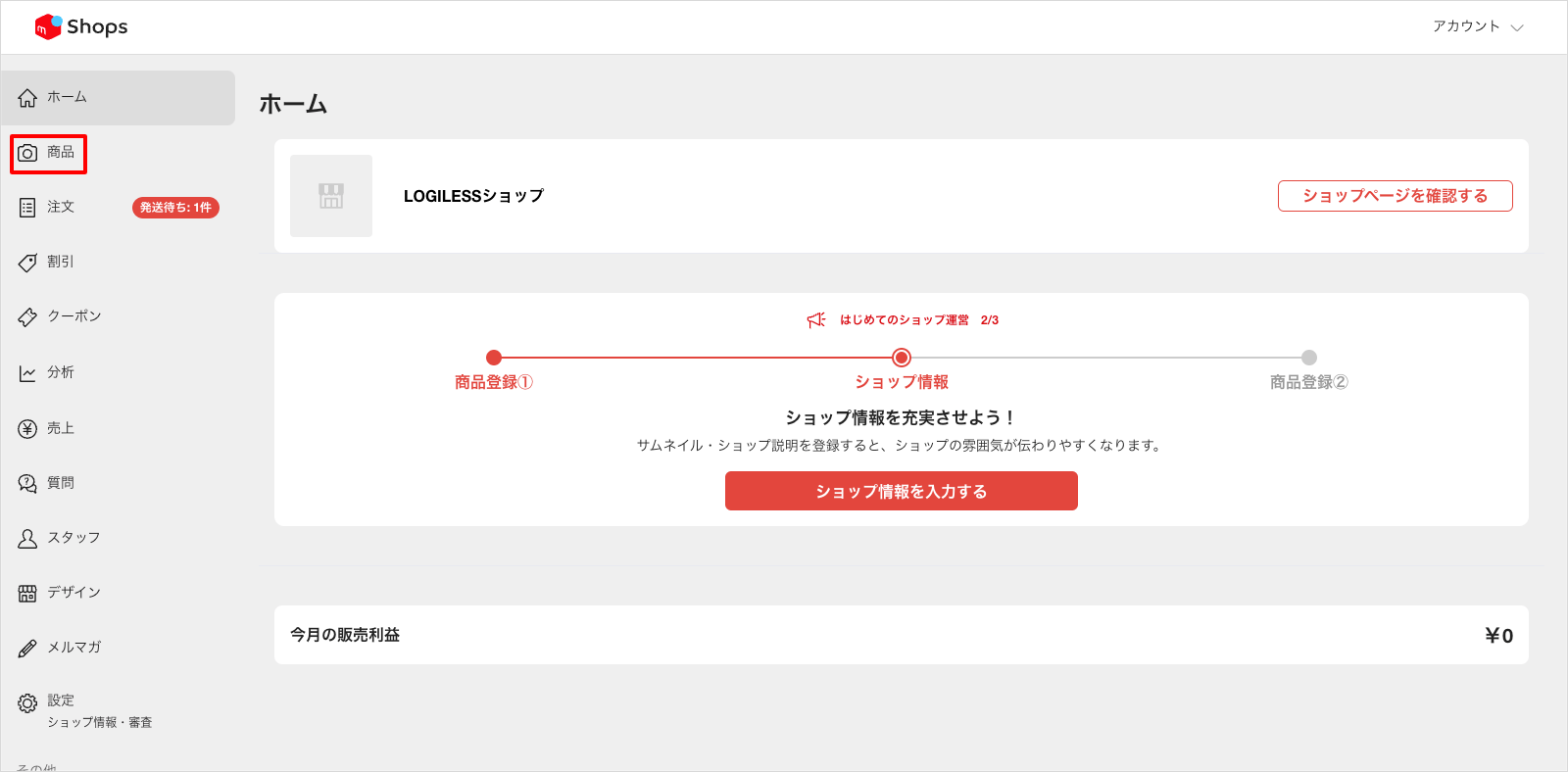
画面右上の「商品登録」を押す。
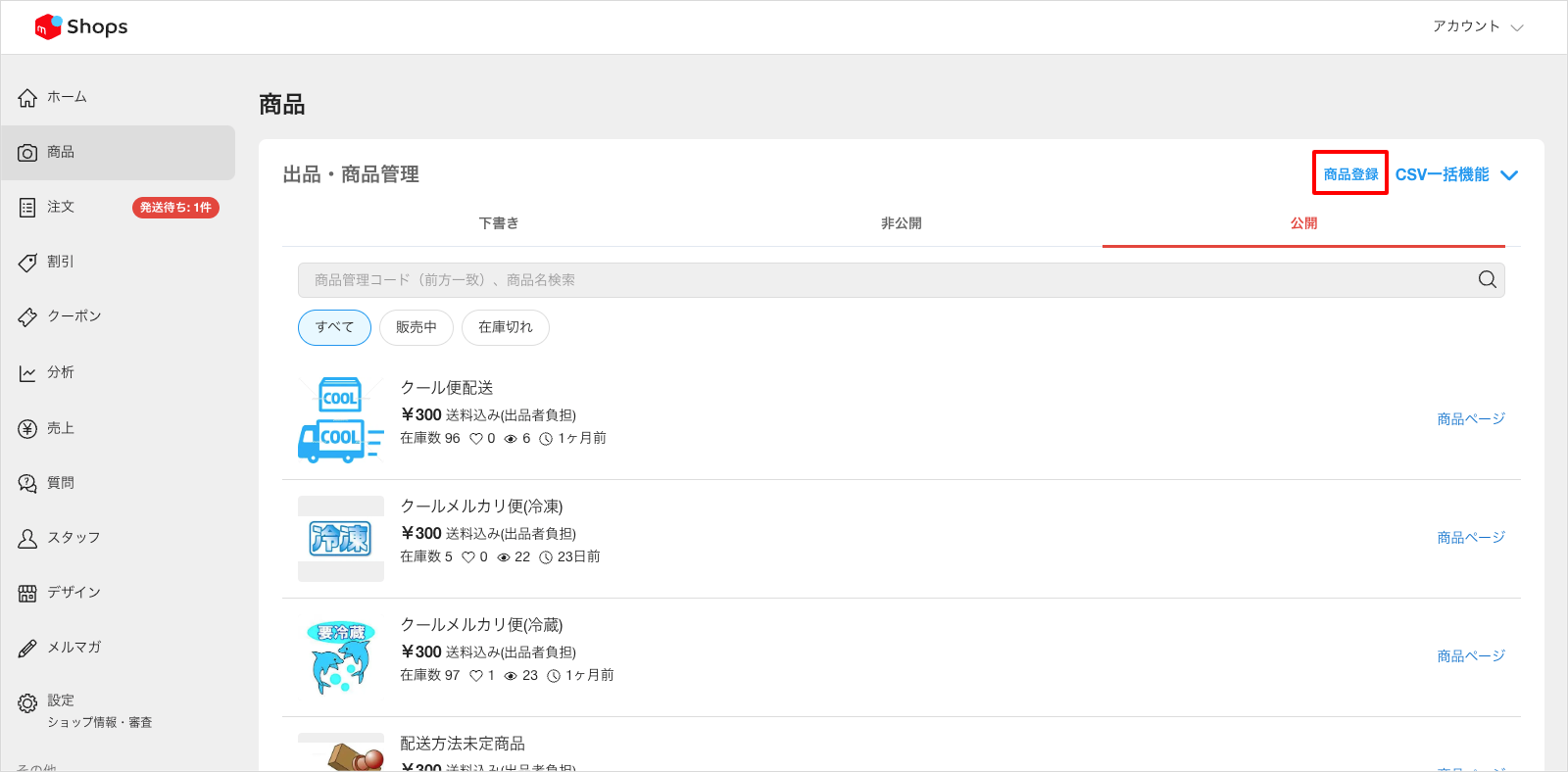
「商品名」と「商品管理コード」を設定する。(商品管理コードは他の商品のものと重複ができません。)
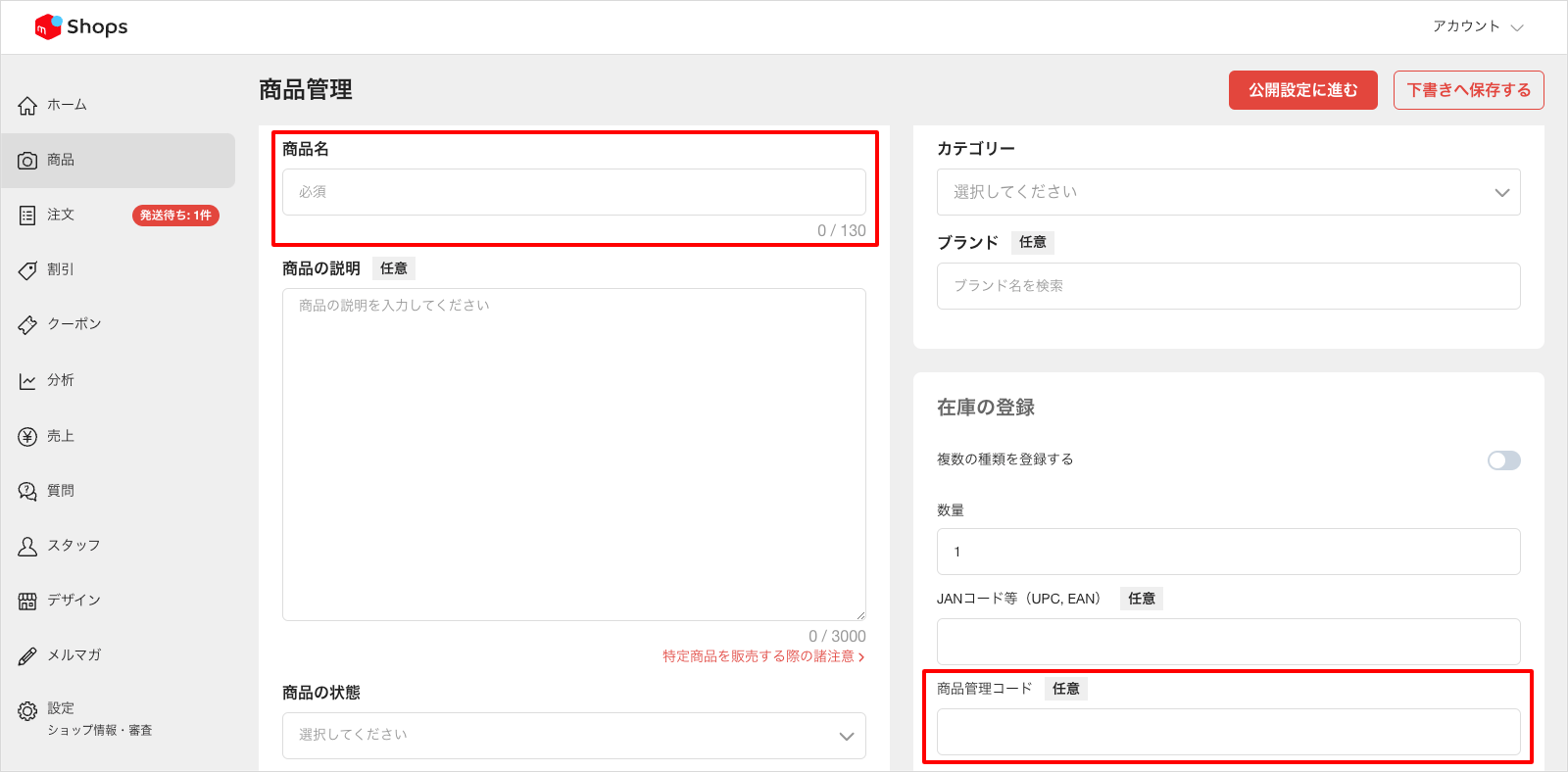
LOGILESSの操作方法
メルカリShopsの商品情報をLOGILESSの商品マスタとして登録する
メルカリShopsから取得した商品番号がLOGILESSの商品マスタと一致しなかった場合、メルカリShopsの商品情報をもとに、LOGILESSの商品マスタを自動的に作成します。
メインナビゲーションの「マスタ」を押します。
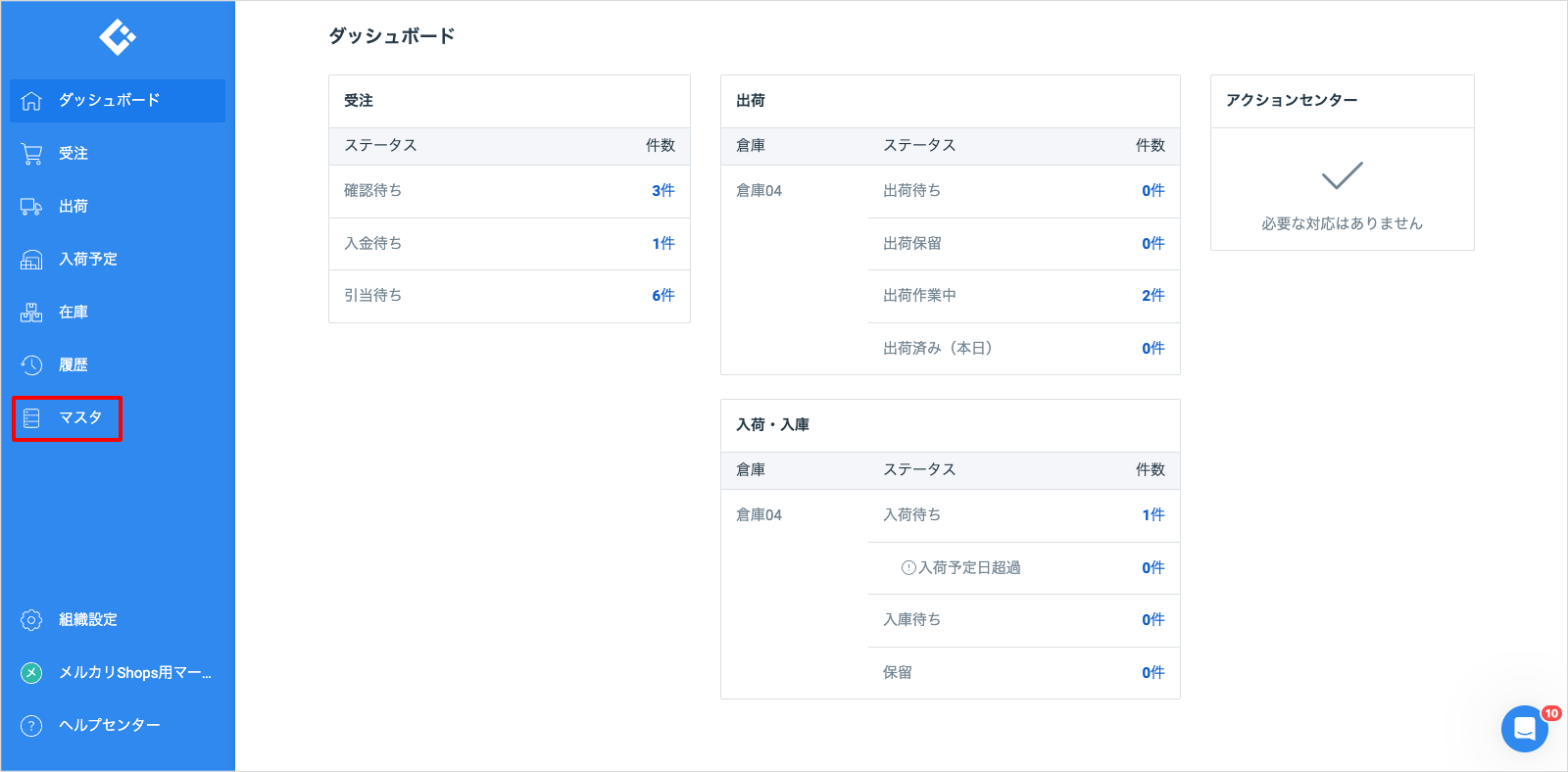
サブナビゲーションの「商品対応表」を押します。
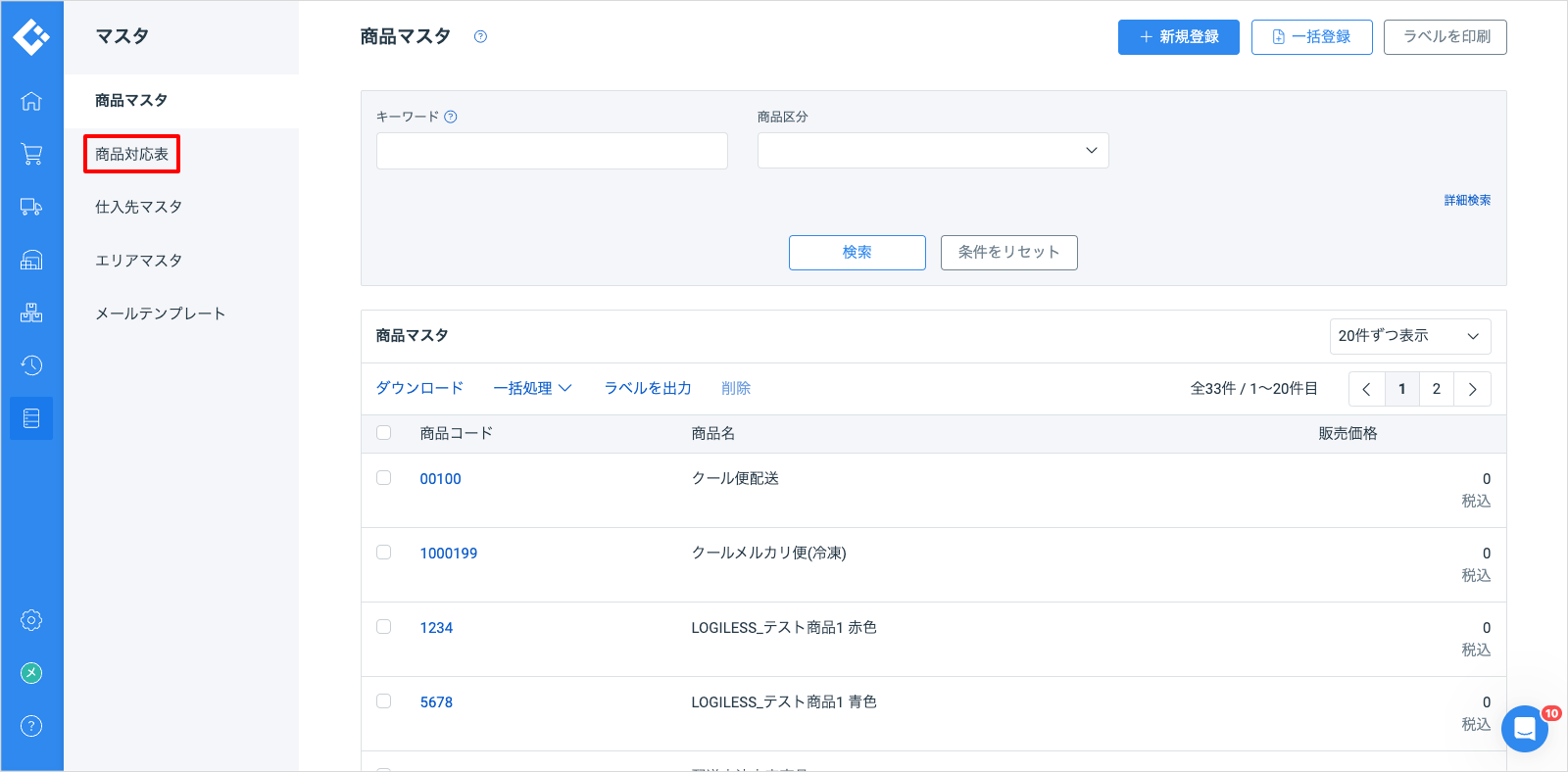
画面上の「自動生成」を押します。
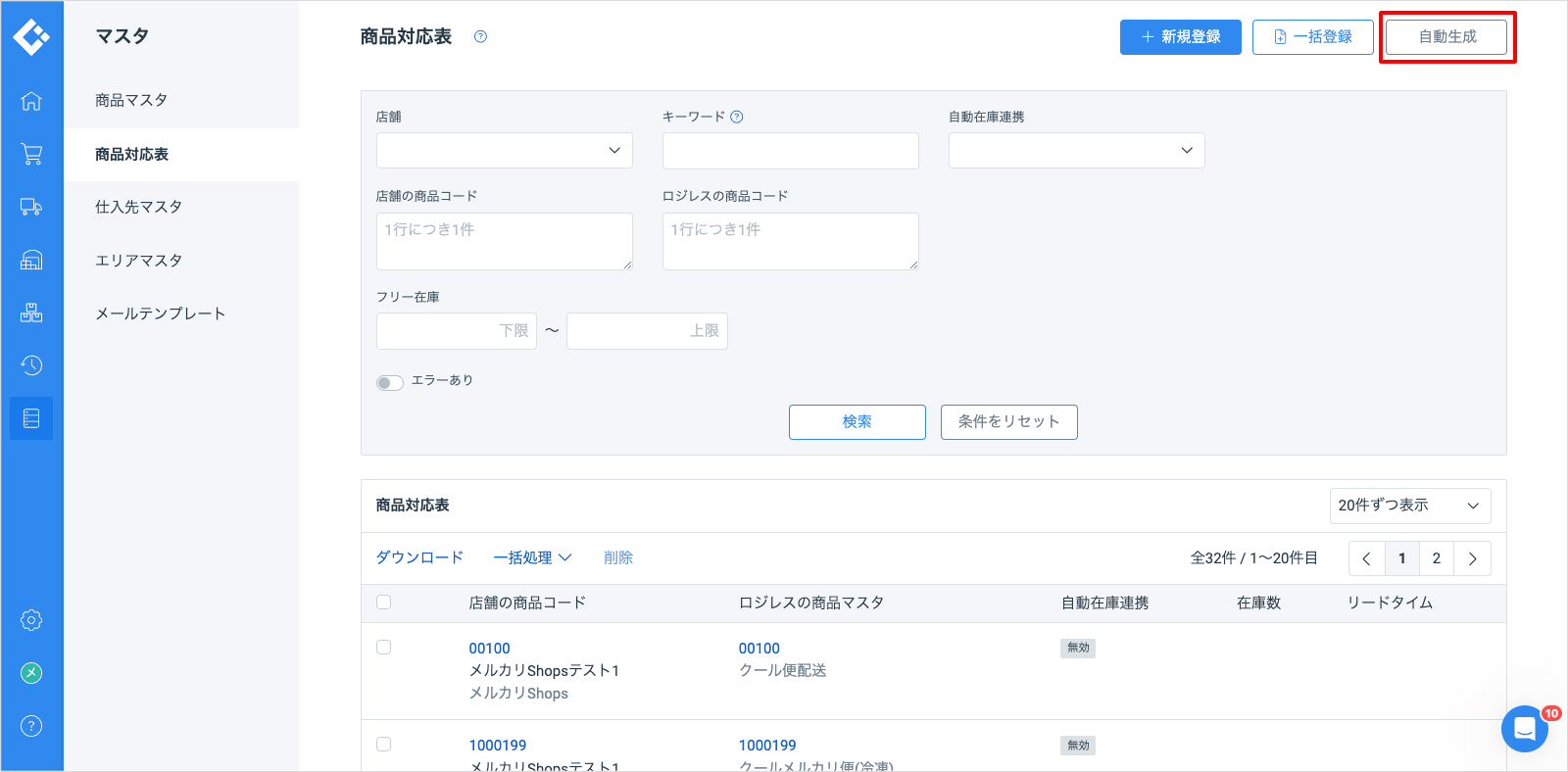
画面上の「メルカリShops」を押します。(複数ある場合には、商品マスタを登録したい「店舗」を押します。)
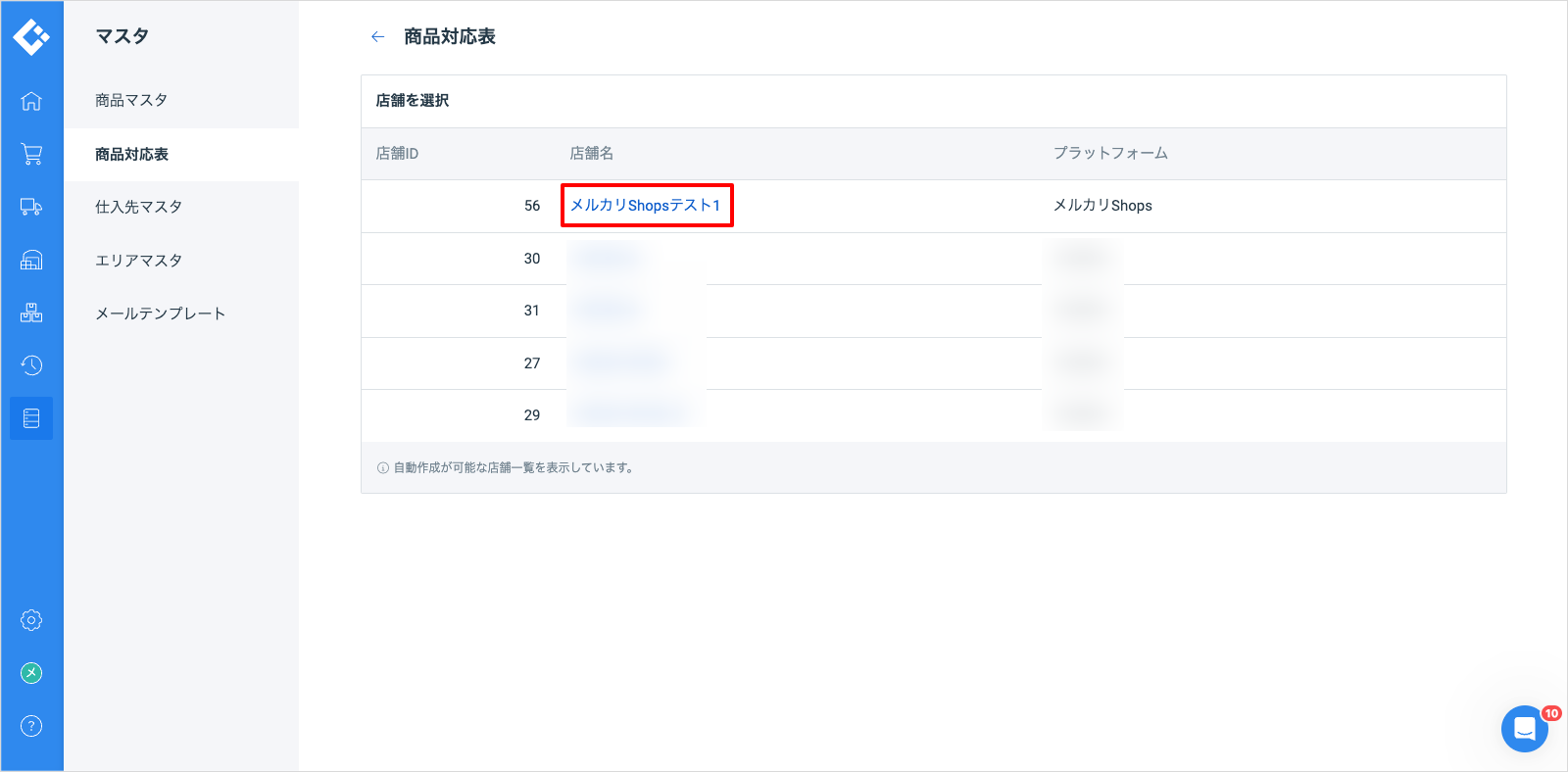
手順(1)の「取得」を押し、更に「対応する商品マスタを自動生成する」を押します。
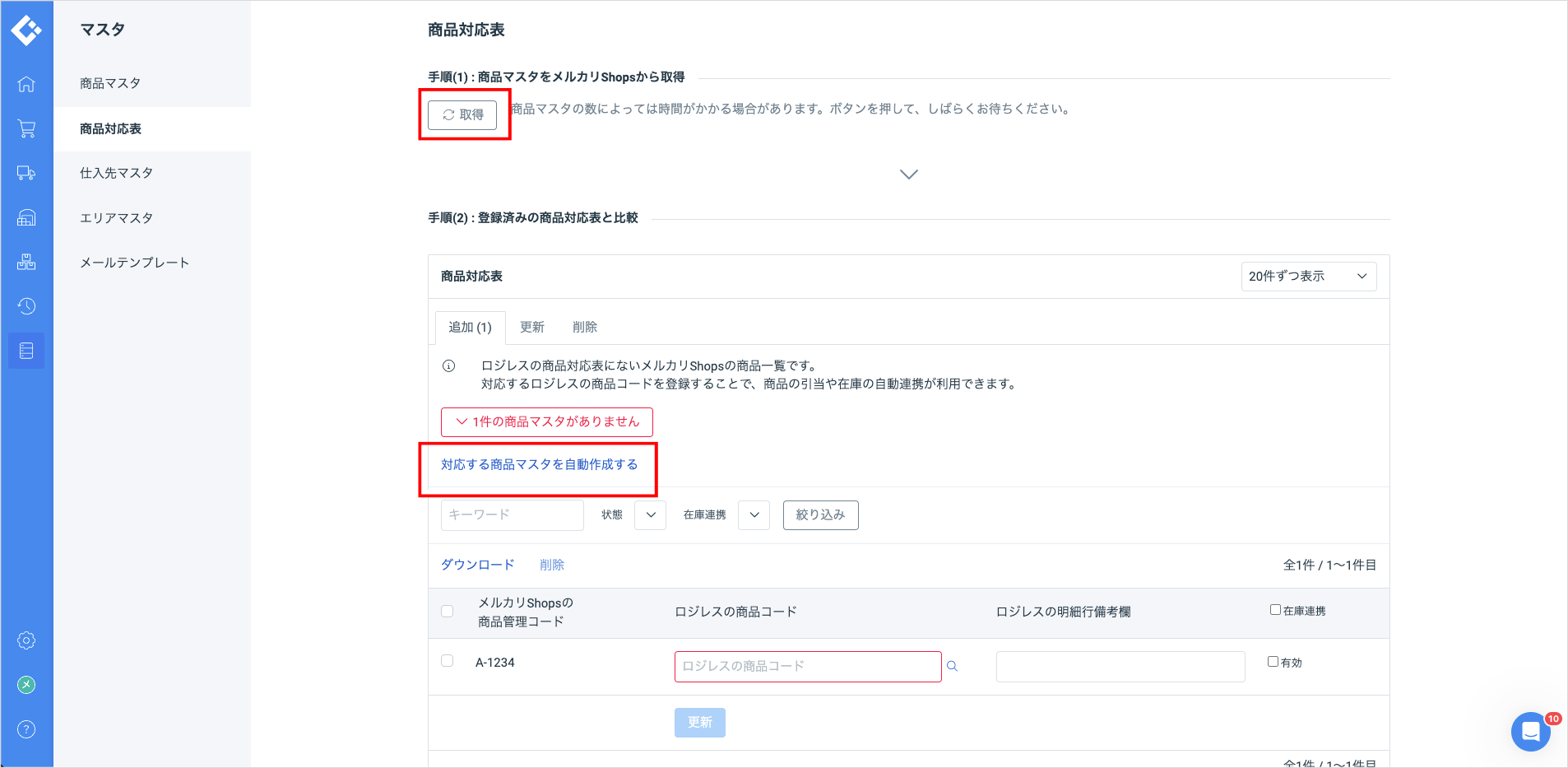
「反映」選択後、自動的に商品マスタが登録されます。
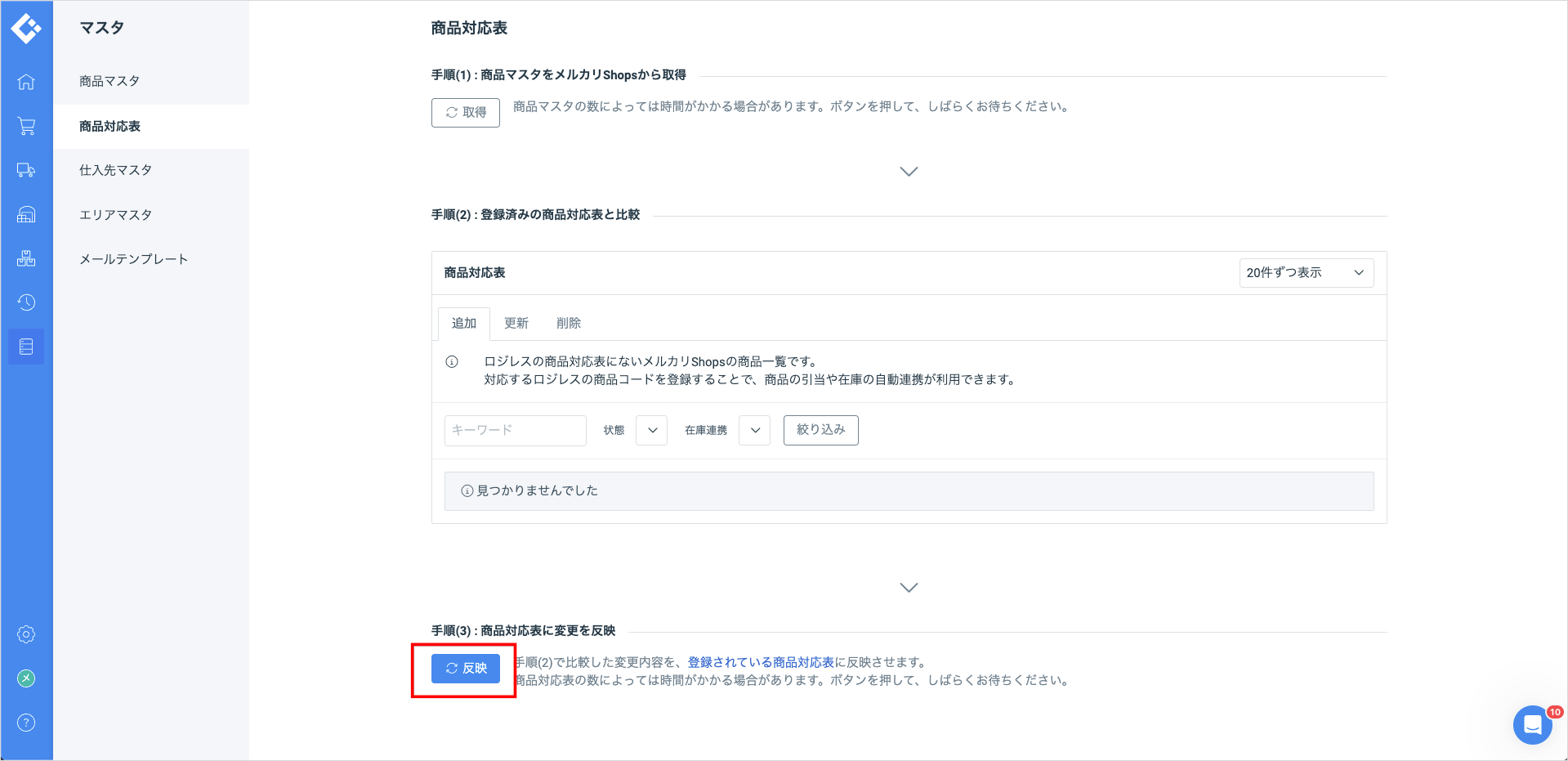
商品対応表を作成
上記「メルカリShopsの商品情報をLOGILESSの商品マスタとして登録する」に記載のある、ステップ1~5を実行する
手順(2)にて、表示されている内容を確認する。
手順(3)にて、「反映」を押す。
